Hiển thị thời gian trên bài viết theo phong cách Facebook – Mặc định hầu hết các theme wordpress bạn sử dụng đều có định dạng kiểu ngày – tháng – năm tuy nhiên trong trường hợp nào đấy bạn muốn thay đổi kiểu hiển thị ngày giờ hiện tại bằng một phong cách khác như kiểu hiển thị ngày giờ của facebook thì phải làm sao? Để thay đổi phong cách hiển thị thời gian của các bài viết WordPress bạn cần có một chút kĩ năng về tùy biến theme!
Trong bài viết trước mình có hướng dẫn các bạn thủ thuật WordPress cách tạo hộp Facebook Like cho WordPress giúp bạn có thể thiết kế hộp Facebook Like một cách chuyên nghiệp và bạn có thể “chèn” ở bất cứ vị trí nào trong WordPress bằng cách sử dụng Shortcode tiếp tục trong bài viết này mình sẽ hướng dẫn các bạn cách hiển thị thời gian trên bài viết theo phong cách Facebook!
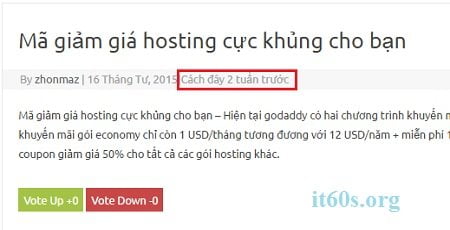
Hiển thị thời gian trên bài viết theo phong cách Facebook
Để hiển thị thời gian kiểu ngày giờ giống trên facebook bạn chỉ cần thực hiện các bước tương đối đơn giản chỉ cần can thiệp vào file Functions.php để thay đổi kiểu ngày giờ. Vậy để thay đổi kiểu ngày giờ theo kiểu facebook bạn cần làm gì, hãy cùng blog thủ thuật tìm hiểu cách thay đổi kiểu ngày giờ theo phong cách facebook trong mã nguồn WordPress!
Đầu tiên hãy vào Menu Giao diện > Kích chọn Editor (Công cụ biên tập)
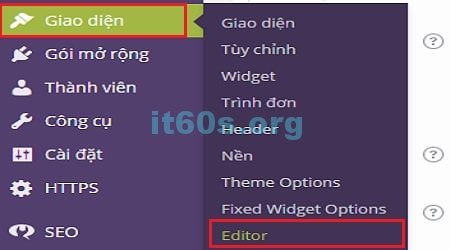
Sau đó bạn nhìn sang cột Menu bên trái bạn Kích chọn file Functions.php

Sau đó hãy sao chép đoạn mã được cung cấp bên dưới và dán vào trước thẻ đóng ?> là dược!
function timeago( $type = 'post' ) {
$d = 'comment' == $type ? 'get_comment_time' : 'get_post_time';
return 'Cách đây'." ".human_time_diff($d('U'), current_time('timestamp')) . " " . __(' trước');
}

Sau khi dán xong bạn nhớ nhấn Cập nhật tập tin > tiếp tục bạn nhìn sang cột Menu bên trái và bạn có thể chọn file content.php hoặc Single.php

Sau đó hãy dán đoạn mã sau vào vị trí mà bạn muốn xuất hiện trong bài viết
<?php echo timeago(); ?>
Tùy vào theme bạn đang sử dụng mà đoạn code trên bạn có thể dán vào file content.php hoặc Single.php mà bạn cảm thấy hợp lý nhất. Cuối cùng là bạn lưu lại và ra ngoài trang chủ chọn một bài viết nào đó và tận hưởng thành quả đi nào.
Cuối cùng không có gì hơn nếu bạn cảm thấy bài viết có ích hãy subscribe blog của mình thường xuyên để cập nhật những bài viết mới nhất qua Email – Chân thành cảm ơn!









